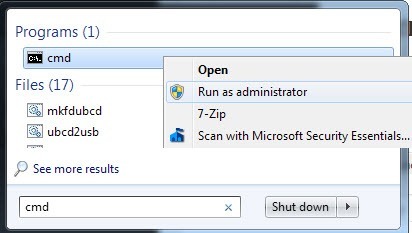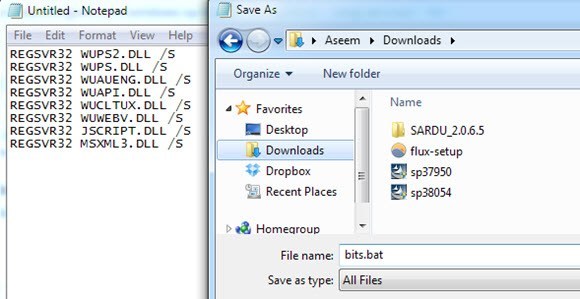Quay lại trong ngày, tôi đã viết một bài viết về Dịch vụ BITS (Dịch vụ Truyền tải Thông minh Nền) không bắt đầu và cách bạn có thể khắc phục vấn đề đó. Nếu không có dịch vụ này chạy trong nền, bạn không thể tải xuống bất kỳ bản cập nhật Windows nào. Nó cũng gây ra tất cả các vấn đề khác, nhưng vấn đề chính ảnh hưởng đến hầu hết mọi người là khi họ không thể tải xuống bản cập nhật.
Phần lớn, bài viết trước của tôi đã giúp tôi khá nhiều lần 5 năm qua. Chỉ cho đến một vài ngày trước tôi mới gặp phải vấn đề với BITS nơi bài viết không giúp ích gì. Trong trường hợp này, một trong những máy tính của tôi đã bị nhiễm vi-rút xấu và trong quá trình làm sạch nó, dịch vụ BITS vừa biến mất khỏi danh sách dịch vụ. Bất kỳ lệnh nào mà tôi đã cố chạy để khởi động lại dịch vụ hoặc đăng ký lại đơn giản sẽ không hoạt động.
Cuối cùng tôi phát hiện ra rằng tôi đã phải tạo lại dịch vụ BITS hoàn toàn! Tại thời điểm đó, tôi có thể đăng ký lại với Windows và sau đó đi đến Dịch vụ và khởi động nó từ đó. Trong bài viết này, tôi sẽ hướng dẫn bạn qua các bước để tạo dịch vụ BITS theo cách thủ công và sau đó đăng ký nó với Windows.
Tạo Dịch vụ BITS
Điều đầu tiên bạn có thể thử làm là tạo lại dịch vụ BITS. Bạn có thể làm điều này bằng cách mở một dấu nhắc lệnh quản trị và sao chép và dán lệnh dưới đây:
sc create BITS type= share start= delayed-auto binPath= "C:\Windows\System32\svchost.exe -k netsvcs" tag= no DisplayName= "Background Intelligent Transfer Service"
Bạn có thể mở một dấu nhắc lệnh quản trị bằng cách nhấn vào Start, gõ CMD và sau đó nhấp chuột phải vào dấu nhắc lệnh và chọn Chạy với tư cách Quản trị viên.
Nếu vì lý do nào đó, bạn có thể ' t có được lệnh trên để hoạt động đúng, bạn cũng có thể thử lệnh dưới đây, đây chỉ là một phiên bản rút gọn của nó. Nếu bạn có thể, hãy thử sao chép và dán vì bạn sẽ nhận thấy rằng sau khi đăng nhập = một vài vị trí, ngay sau đó sẽ có dấu cách. Điều đó không phải ngẫu nhiên, bạn cần không gian đó nếu không lệnh sẽ không hoạt động.
sc create BITS binpath= "c:\windows\system32\svchost.exe -k netsvcs" start= delayed-auto
Khi dịch vụ BITS được cài đặt, chúng tôi cần đảm bảo rằng dịch vụ được đăng ký đúng cách. Nếu không, bạn có thể thử khởi động nó từ bảng Services, nhưng có thể bạn sẽ gặp lỗi như:
"Windows could not start the BITS service on the local computer. Error2: The system cannot find the file specified"
Đăng ký dịch vụ BITS
Tới đăng ký dịch vụ BITS, bạn phải tạo một tập tin thực thi và sau đó chạy nó. Nghe có vẻ đáng sợ và kỹ thuật, nhưng nó khá dễ. Trước tiên, mở Notepad và sau đó dán vào phần sau tùy thuộc vào hệ điều hành của bạn.
Windows 2000, Windows XP, Windows Server 2003
REGSVR32 WUPS2.DLL / S
REGSVR32 WUPS.DLL / S
REGSVR32 WUAUENG.DLL / S
REGSVR32 WUAPI.DLL / S
REGSVR32 MUCLTUI.DLL / S
REGSVR32 WUCLTUI.DLL / S
REGSVR32 WUWEB.DLL / S
REGSVR32 MUWEB.DLL / S
REGSVR32 QMGR.DLL / S
REGSVR32 QMGRPRXY.DLL / S
Windows Vista, Windows 7, Windows Server 2008
REGSVR32 WUPS2.DLL / S
REGSVR32 WUPS.DLL / S
REGSVR32 WUAUENG.DLL / S
REGSVR32 WUAPI.DLL / S
REGSVR32 WUCLTUX.DLL / S
REGSVR32 WUWEBV.DLL / S
REGSVR32 JSCRIPT.DLL / S
REGSVR32 MSXML3.DLL / S
Nếu bạn gặp sự cố BITS này trong Windows 8 hoặc Windows 10, có khá nhiều lệnh regsvr32 bạn phải chạy. Hãy xem bài viết từ Microsoft này và làm theo hướng dẫn.
Trong notepad, nhấp vào Tệpvà sau đó Lưu dưới dạng. Đặt tên cho tệp của bạn bits.batrồi chọn Tất cả các tệptrong hộp Lưu dưới dạngvà lưu tệp đó vào màn hình.
Bây giờ, chỉ cần nhấp chuột phải vào tệp BAT trên máy tính của bạn và chọn Chạy với tư cách Quản trị viên. Tại thời điểm này, bạn nên tiếp tục và khởi động lại máy tính của bạn và xem liệu bạn có thể làm những gì bạn đang cố gắng làm trước đó, tức là cài đặt các bản cập nhật, v.v.
Nếu BITS vẫn không hiển thị trong danh sách của Windows Services hoặc bạn không thể khởi động dịch vụ BITS, sau đó bạn có thể thử và tải xuống tệp đăng ký này và chạy tệp đó. Về cơ bản, nó cố gắng sửa tất cả các mục đăng ký được liên kết với dịch vụ BITS. Nếu các lệnh trên không hoạt động, bạn có thể thử chạy tệp đăng ký này và sau đó thử chạy lại lệnh. Tuy nhiên, trước tiên bạn nên khởi động lại PC sau khi chạy tệp đăng ký.
http://download.bleepingcomputer.com/win-services/7/BITS.reg
Lưu ý rằng đây là tệp .REG, thêm khóa và giá trị vào sổ đăng ký của bạn. Bạn có thể nhận được thông báo trong khi tải xuống thông báo rằng tệp này có thể nguy hiểm, tuy nhiên, không phải vì vậy bạn không phải lo lắng. Nếu bạn nhận được bất kỳ thông báo lỗi nào khi cố gắng chạy tệp REG này, bạn cũng có thể khởi động lại PC của mình ở Chế độ An toàn và sau đó thử chạy nó. Đôi khi một tiến trình đang chạy sẽ ngăn không cho một số giá trị được thêm vào sổ đăng ký.
Nếu bạn vẫn gặp sự cố với dịch vụ BITS không hiển thị đúng cách, hãy cho chúng tôi biết những gì bạn đã thử và tình hình là và chúng tôi sẽ cố gắng giúp đỡ. Hãy tận hưởng!